Um die Kapazität der internen Festplatte des Mac zu erweitern, Dateien zwischen Computern zu übertragen und wichtige Daten zu sichern, werden externe Festplatten am häufigsten verwendet.
Es ist jedoch nicht ungewöhnlich, dass eine externe Festplatte plötzlich nicht mehr funktioniert, korrupt wird, nicht eingebunden oder gelesen werden kann oder auf dem Mac nicht zugänglich ist.
Wenn dies geschieht, empfehlen wir Ihnen, iBoysoft Mac Data Recovery zu verwenden, um die externe Festplatte auf dem Mac wiederherzustellen, bevor Sie irgendwelche Fehlerbehebungen durchführen, um einen dauerhaften Datenverlust zu vermeiden.
In diesem Sinne werden wir näher darauf eingehen, wie man externe Festplatten auf dem Mac repariert, ohne Daten zu verlieren.
| Wie kann man eine korrupte externe Festplatte auf dem Mac ohne Formatierung reparieren? | Wie repariert man eine externe Festplatte auf dem Mac durch Formatierung? |
| Lösung 1: Überprüfen Sie die IDE / SATA USB-Verbindungen Lösung 2: Reparieren einer korrupten Mac-externen Festplatte mit dem Festplattendienstprogramm Lösung 3: Reparatur einer externen Festplatte im Mac-Terminal | Schritt 1: Wiederherstellung der externen Festplatte auf dem Mac Schritt 2: Formatieren der externen Festplatte auf dem Mac |
Wie man verlorene Daten von beschädigten externen Laufwerken auf Mac wiederherstellt?
Angenommen, Sie erhalten eine Fehlermeldung, die besagt: "Fehler: Das Festplattendienstprogramm kann dieses Laufwerk nicht reparieren. Sichern Sie so viele Ihrer Dateien wie möglich, formatieren Sie das Laufwerk und stellen Sie Ihre gesicherten Dateien wieder her," und alle anderen Lösungen sind fehlgeschlagen, außer dem Neformatieren. Datensicherheit ist ein wichtiger Aspekt.
Wenn Sie sicher sind, dass Sie jede einzelne Datei von der fehlerhaften externen Festplatte gesichert haben, können Sie die Dateien aus dem Backup ohne Sorgen wiederherstellen.
Aber wenn Sie das korrupte Laufwerk nicht gesichert haben oder nicht sicher sind, ob Sie alle wichtigen Daten haben, können Sie sich auf iBoysoft Mac Data Recovery für die Festplattenwiederherstellung auf Mac verlassen.
iBoysoft Data Recovery für Mac ist eine leistungsstarke Wiederherstellungssoftware für beschädigte Festplatten und kann verlorene Daten von externen Festplatten wiederherstellen, die First Aid nicht reparieren konnte.
Es kann verschwundene Daten von externen Festplatten auf Mac wiederherstellen, unabhängig davon, ob das Laufwerk beschädigt, formatiert, nicht lesbar oder nicht erkennbar ist. Durch die Softwaretechnik kann sie über die Festplatte nach den Dateikopfzeilen suchen und die Katalogdatei mithilfe der Dateitabellenkopien im Laufwerk wiederherstellen.
Darüber hinaus kann dieses hilfreiche Werkzeug Dateien aus dem Papierkorb wiederherstellen, verlorene/gelöschte APFS-Partitionen wiederherstellen und verlorene Dateien von vielen anderen Speichergeräten wie USB-Flash-Laufwerken, Speicherkarten, USB-Sticks usw. wiederherstellen.
Diese Datenwiederherstellungssoftware ermöglicht es Ihnen, E-Mails, Fotos, Dokumente, Videos, Audiodateien usw. wiederherzustellen. Sie unterstützt auch alle Mac OS-Versionen ab Mac OS X 10.11 El Capitan in allen Mac-Modellen, einschließlich Intel, T2, M1, M2, M3 und M4 Macs.
Befolgen Sie die unten stehenden Schritte, um Daten von Ihrem Gerät wiederherzustellen, bevor Sie die externe Festplatte reparieren.
Verlorene Daten von beschädigten/nicht lesbaren externen Festplatten auf Mac mit der iBoysoft Data Recovery Software wiederherstellen:
- Laden Sie iBoysoft Data Recovery für Mac auf Ihrem Mac-Computer herunter und installieren Sie es.

- Verbinden Sie die beschädigte Festplatte mit Ihrem Mac und starten Sie iBoysoft Data Recovery für Mac.
- Wählen Sie das beschädigte Laufwerk aus und klicken Sie auf Nach verlorenen Daten suchen, um nach allen wiederherstellbaren Dateien zu scannen.

- Nach Abschluss des Scans können Sie die auf der beschädigten externen Festplatte gefundenen Dateien im Vollständige Ergebnis auf [Dateisystem] Ordner anzeigen.
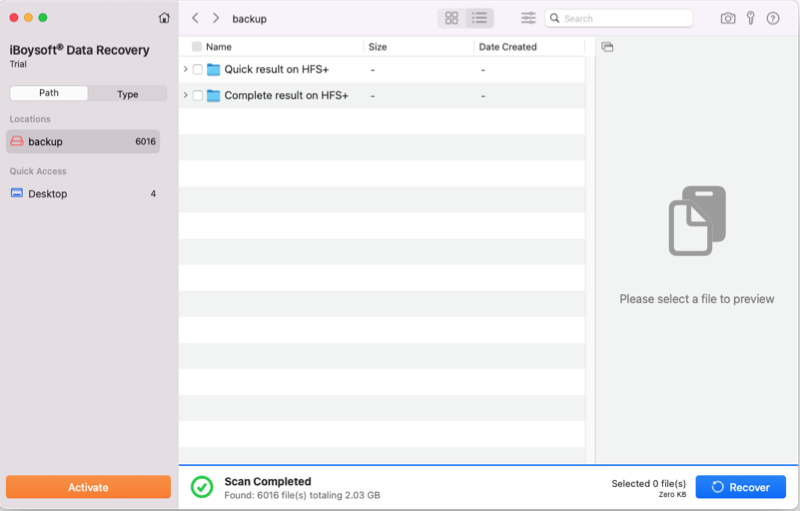
- Wählen Sie eine Datei aus und klicken Sie auf Vorschau , um den Inhalt zu überprüfen.

- Aktivieren Sie das Kästchen neben der Datei, die Sie wiederherstellen möchten, klicken Sie auf Wiederherstellen und speichern Sie sie auf einem anderen einwandfrei funktionierenden Laufwerk. Stellen Sie sicher, dass Sie die Daten auf einem anderen Gerät speichern, anstatt auf dem Gerät, an dem Sie arbeiten, um Datenüberschreibungen zu vermeiden.

- Überprüfen Sie die wiederhergestellten Dateien und stellen Sie sicher, dass alle verlorenen Dateien erfolgreich wiederhergestellt wurden.
Nach Abschluss des Datenwiederherstellungsverfahrens von Festplatten mit Mac-Datenrettungssoftware können Sie diese externe Festplatte durch Neuformatieren reparieren, damit Sie sie wieder verwenden können.
Wenn macOS die externe Festplatte durch Neuformatierung nicht reparieren kann, ist das externe Laufwerk wahrscheinlich physisch beschädigt. In diesem Fall müssen Sie es an ein Apple-Festplattenreparaturzentrum senden oder durch eine brandneue ersetzen. Es wird empfohlen, es auszutauschen, da ein fehlerhaftes Laufwerk letztendlich wieder ausfallen wird.
So stellen Sie externe Festplatten auf dem Mac wieder her. Teilen Sie die Schritte, wenn sie hilfreich sind!
Wie man eine beschädigte externe Festplatte am Mac ohne Formatierung repariert?
In diesem Abschnitt werden 3 mögliche Lösungen vorgestellt, um externe Festplatten zu reparieren, die am Mac mini, MacBook Pro, MacBook Air usw. beschädigt oder nicht erkannt werden. Sie sollten die logisch fehlerhaften Festplatten in den häufigsten Szenarien reparieren und wir werden sie Schritt für Schritt durchgehen.
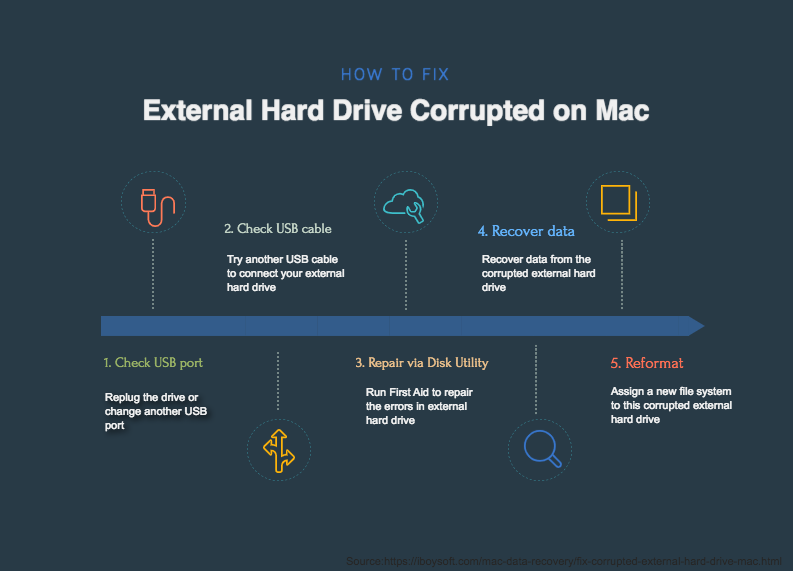
Lösung 1: Überprüfen Sie die IDE / SATA USB-Verbindungen
Eine schwache oder fehlerhafte Verbindung kann dazu führen, dass Ihre externe Festplatte auf dem Mac nicht erkannt wird oder nicht ordnungsgemäß funktioniert. Abgenutzte Kabel, lose Steckverbinder, Kurzschlüsse und/oder defekte Drähte können die Ursache sein.
Bevor Sie sich mit komplexeren Verfahren wie der Reparatur der externen Festplatte beschäftigen, sollten Sie zunächst die Verbindungen zwischen dem Gerät und dem Computer überprüfen.
Wie Sie die externe Festplatte auf dem Mac durch Überprüfung der Verbindungen reparieren können:
- Wenn Sie einen USB-Hub oder eine andere Art von Verlängerungsverbindung verwenden, entfernen Sie diese und versuchen Sie, das Gerät direkt mit dem Computer zu verbinden.
- Ziehen Sie das externe Gerät langsam aus dem Anschluss und stecken Sie es wieder ein.
- Stecken Sie die externe Festplatte in einen anderen USB-Anschluss oder versuchen Sie, sie an einem anderen Mac-Computer zu verwenden.
- Wechseln Sie zu einem anderen USB-Kabel und verbinden Sie die Festplatte erneut mit Ihrem Mac.
- Überprüfen Sie, ob ein Software-Update in Ihrem App Store verfügbar ist, um zu verhindern, dass veraltete Treiber dazu führen, dass Ihre externe Festplatte nicht erkannt wird.
Lösung 2: Reparatur einer korrupten externen Mac-Festplatte mit dem Festplatten-Dienstprogramm
Wenn nach der Überprüfung auf Verbindungsfehler das Laufwerk weiterhin nicht reagiert, kann es sich um eine geringfügige Dateisystembeschädigung handeln, die mit der Erste Hilfe-Funktion des Festplattendienstprogramms >behoben werden kann.
Viele gängige Probleme wie grundlegende Fehler bei externen Festplatten, wie mehrere Apps beenden unerwartet, beschädigte Dateien, beschädigte externe Geräte usw., können mit diesem eingebauten Dienstprogramm des Mac überprüft und behoben werden.
Wie Sie eine korrupte externe Festplatte auf dem Mac mit der App Festplattendienstprogramm reparieren können:
- Verwenden Sie Finder, gehen Sie zu Programme und dann Dienstprogramme und wählen Sie das Festplattendienstprogramm aus.
- Wählen Sie aus den aufgelisteten Laufwerken in der Seitenleiste die korrupte Festplatte aus, an der Sie arbeiten werden.
- Klicken Sie abschließend oben im Fenster des Festplattendienstprogramms auf Erste Hilfe. Dann startet die App und es kann einige Zeit dauern, bis der Reparaturprozess abgeschlossen ist.
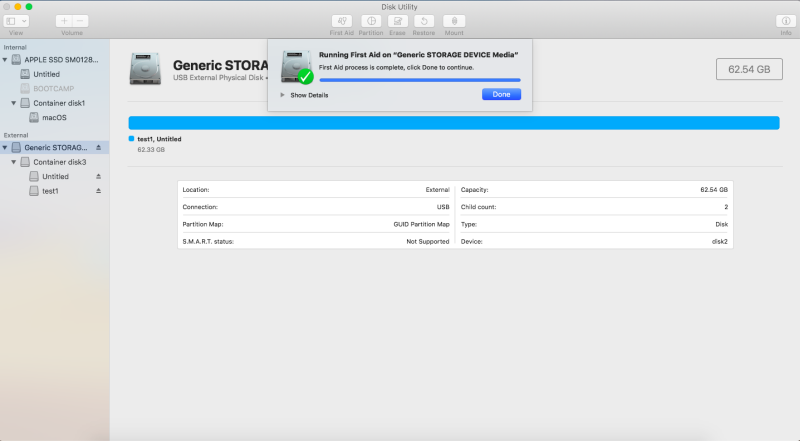
Lösung 3: Reparieren einer externen Festplatte auf dem Mac im Terminal
Wenn nach Verwendung der Ersten Hilfe des Festplattendienstprogramms Ihre Festplatte immer noch fehlerhaft ist und Ihr Mac-Computer sie nicht erkennen oder lesen kann, bedeutet dies, dass der Erste Hilfe-Prozess fehlgeschlagen ist, um die externe Festplatte zu reparieren.
Der FSCK-Befehl ist ein weiteres Reparaturmittel für Festplatten und gewährt Zugriff auf Ihre wertvollen Dateien, die inzwischen in dem Gerät gespeichert sind und nicht zugänglich sind. Sie können diesen alternativen Weg ausprobieren und mit diesem Befehlszeilenbefehl Glück haben.
So reparieren Sie eine externe Festplatte auf dem Mac mit dem Terminal:
- Öffnen Sie den Finder, wählen Sie dann Dienstprogramme und wählen Sie dann Terminal aus.
- Geben Sie den folgenden Befehl ein, um alle verbundenen Laufwerke auf Ihrem Mac anzuzeigen.diskutil list
- Suchen Sie gemäß den Festplatteninformationen das externe Laufwerk, das Sie reparieren möchten, in der Liste und suchen Sie dann seinen Laufwerksbezeichner (in der rechten Spalte wird es etwas wie disk0 oder disk1 oder disk# sein).
- Starten Sie Ihren Mac jetzt neu und halten Sie vor dem Erscheinen des Apple-Logos die Tasten "Befehl + S" gedrückt. Dadurch wird Ihr Mac im Single User-Modus gebootet.
- Nachdem Sie Ihren Benutzernamen und Ihr Passwort eingegeben haben, wird weißer Text abrollen. Wenn es stoppt, geben Sie den folgenden Befehl ein und drücken Sie dann Enter./sbin/fsck –fy
- Geben Sie dann den folgenden Befehl ein. (Ersetzen Sie gegebenenfalls hfs durch das Dateisystem Ihres externen Laufwerks und ersetzen Sie [Laufwerkskennung] durch die Kennung des externen Laufwerks, die Sie zuvor mit dem Befehl "diskutil list" erhalten haben)./sbin/fsck_hfs -fy /dev/[Laufwerkskennung]
- Wenn der fsck-Befehl das Prüfen und Reparieren der Fehler in Ihrem externen Laufwerk abgeschlossen hat, geben Sie reboot in die Befehlszeile ein und drücken Sie Enter, um Ihren Mac neu zu starten.reboot
Teilen Sie die Lösungen, um anderen bei der Reparatur einer externen Festplatte zu helfen!
Wie repariert man eine externe Festplatte auf dem Mac durch Neformatieren?
Das Neformatieren der Festplatte ist die letzte Methode, die Sie ausprobieren können, wenn Sie alles oben Genannte versucht haben und den beschädigten Datenträger immer noch nicht reparieren konnten. Der Grund für diese Situation könnte sein, dass das Formatieren und die Verzeichnisstruktur ernsthaft beschädigt sind.
Da durch das Neformatieren alle Dateien auf dem Laufwerk gelöscht werden, wird empfohlen, Daten von der beschädigten externen Mac-Festplatte wiederherzustellen, bevor Sie formatieren, wenn Sie nicht sicher sind, ob Sie ein aktuelles und vollständiges Datenbackup haben.
Klicken Sie auf die Schaltfläche unten, um zuerst eine Datenwiederherstellung von der Festplatte durchzuführen!
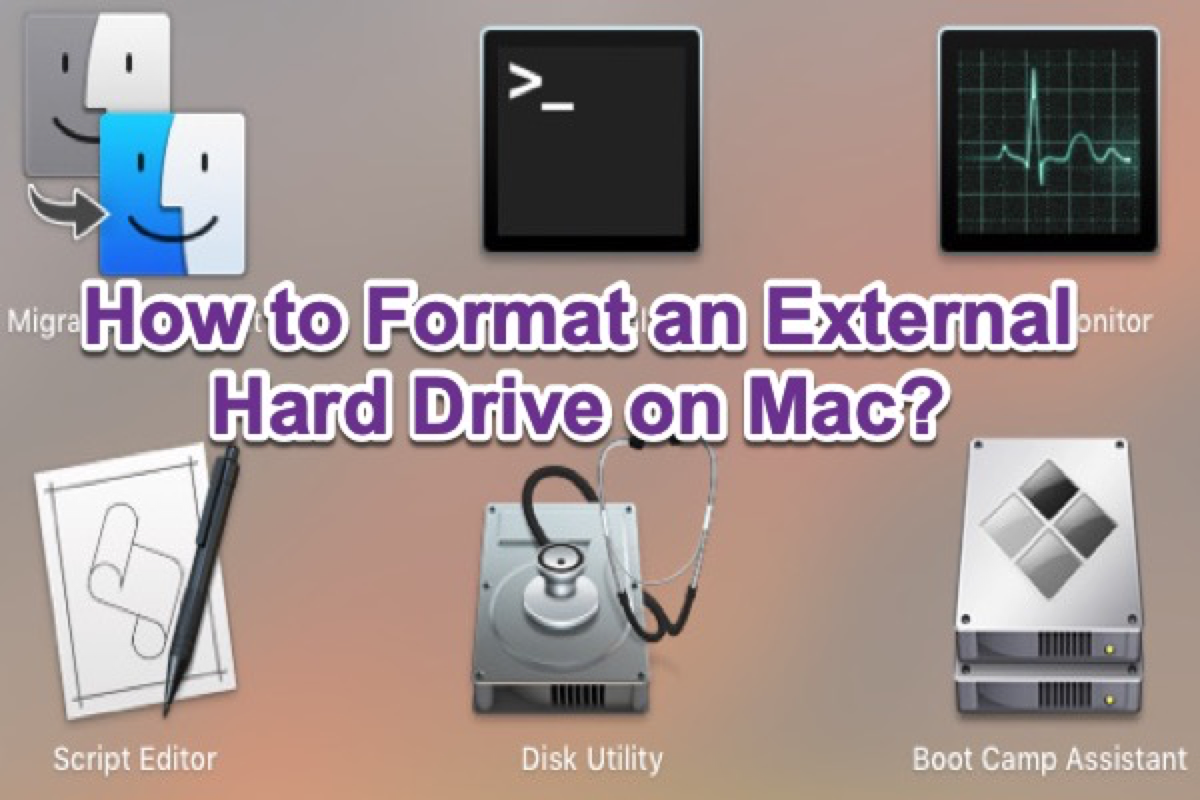
Wie formatiert man eine externe Festplatte auf dem Mac?
Lesen Sie diesen ausführlichen Leitfaden, um Ihre externe Festplatte auf Mac-Computern zu formatieren. Sie können die externe Festplatte sowohl für PC als auch für Mac formatieren. Mehr erfahren >>
Wenn das Neuerstellen des beschädigten externen Laufwerks nicht erfolgreich war oder zu einer Fehlermeldung wie den Anführungszeichen führte, lesen Sie unseren Leitfaden zum [Kompletter Leitfaden] Festplatten-Dienstprogramm lässt Sie Festplatten nicht löschen. Befolgen Sie die dort beschriebenen Schritte, um Ihr Laufwerk letztendlich neu zu formatieren.
Hallo, ich habe ein Problem mit meiner externen Festplatte. Wenn ich sie an meinen Mac anschließe, dauert es zu lange, bis das Speicherlaufwerk erkannt wird, und Dateien können überhaupt nicht geöffnet werden. Ich habe versucht, meine externe Festplatte neu zu formatieren, aber es sagt, dass das Neuerstellen nicht erfolgreich war. Irgendwelche Vorschläge, wie man eine beschädigte externe Festplatte auf dem Mac reparieren kann?
Warum ist Ihre externe Festplatte beschädigt?
Ein einfacher Weg, um die Gründe herauszufinden, die Ihr Gerät beschädigt haben, ist die Verwendung der Mac-Konsole. Dieses Tool kann über Finder > Programme > Dienstprogramme > Konsole aufgerufen werden.
Sie können die Berichtsoptionen auf der linken Seite analysieren, um nach den möglichen Ursachen zu suchen, die dazu führen, dass die externe Festplatte nicht ordnungsgemäß funktioniert, wie z.B. einen Absturz, Dateikorruption oder Verbindungsprobleme.
Unter den verschiedenen Gründen, die zur Beschädigung einer externen Festplatte geführt haben, finden sich Probleme wie das Teilen von Laufwerken zwischen verschiedenen Plattformen, fehlerhafte Verbindung, unsicheres Auswerfen, Unterbrechungen während des Dateiübertragung, Hardwarefehlfunktionen und Virenbefall, usw.
Teilen Sie die Ursachen mit anderen, die lernen möchten, wie man eine externe Festplatte auf dem Mac repariert!
Was ist eine beschädigte Festplatte auf dem Mac?
Im Gegensatz zu Hardwarebeschädigungen wie defekten Sektoren, elektronischen Ausfällen und anderen physischen Problemen ist eine Festplattenbeschädigung auf dem Mac das Ergebnis von logischen Fehlern, die in der Partitionstabelle oder im Dateisystem des Laufwerks vorhanden sind.
Diese Fehler beim Mounten, Zugreifen oder Lesen auf dem Mac können jederzeit von großen Kapazitäten wie Raids, externen Festplatten (HDDs, SSDs), internen Festplatten bis hin zu kleineren Kapazitäten wie USB-Flash-Laufwerken, sd-Karten und vielen anderen externen Speichergeräten auftreten.
Wenn Sie auf einige der folgenden Szenarien stoßen, besteht die Möglichkeit, dass Sie es mit einer beschädigten externen Festplatte zu tun haben:
- Eine Fehlermeldung, die besagt: "Die eingelegte Festplatte ist nicht lesbar" erscheint.
- Erhalten Sie die Fehlerbenachrichtigung "macOS kann die Festplatte nicht reparieren".
- Sie können die externe Festplatte nicht öffnen und/oder nicht auf die Dateien darauf zugreifen.
- Der Mac erkennt die externe Festplatte nicht, wenn sie angeschlossen ist.
- Langsame externe Festplatte auf macOS Ventura.
- Festplatte kann nicht mit dem Fehler "Ungültige B-Tree-Knotengröße" repariert werden.
- Externe Festplatte wird auf dem Mac doppelt angezeigt.
Wenn die auf der beschädigten Festplatte gespeicherten Daten nicht mehr zugänglich sind, stellen Sie sie mithilfe des zuverlässigen Datenrettungstools von iBoysoft wieder her.
Wie kann man externe Festplatten vor Korruption schützen?
Der wichtigste Tipp, den Sie im Hinterkopf behalten sollten, ist das regelmäßige Sichern wichtiger Daten, damit Sie bei beschädigten externen Laufwerken in Zukunft keinen Datenverlust erleiden. Hier sind weitere Tipps, um die Korruption externer Festplatten zu vermeiden:
- Trennen Sie das Laufwerk beim Starten und Herunterfahren von Mac-Computern.
- Werfen Sie das Laufwerk sicher aus, sobald Sie es nicht mehr benötigen.
- Halten Sie die externe Festplatte beim Übertragen von Dateien angeschlossen.
- Vermeiden Sie das Fallenlassen oder das Verschütten von Wasser auf die Festplatte.
- Laden Sie keine verdächtigen Dateien auf die externe Festplatte herunter.
- Drücken Sie Kabel nicht gegen Wände oder zwischen Objekte, die die Drähte brechen oder die Kabelintegrität beeinträchtigen können.
- Zwingen Sie Stecker nicht gewaltsam in Anschlüsse, auf eine Weise, die die Verbindung der Pins brechen kann.
- Vermeiden Sie es, das Laufwerk mit verschiedenen Plattformen wie z. B. Smart-TVs und ähnlichem zu verbinden.
Wenn Sie vermuten, dass ein Kabel fehlerhaft sein könnte, behalten Sie es nicht, werfen Sie es sofort in den Müll.
Versuchen Sie extra Verbindungen wie USB-Hubs, Verlängerungen und zusätzliche Kabel zu vermeiden, versuchen Sie immer, die Geräte direkt mit dem Computer zu verbinden.
Aber selbst im schlimmsten Fall können Sie sich auf die iBoysoft Data Recovery-Software verlassen, um Daten von externen Festplatten auf dem Mac wiederherzustellen.
Teilen Sie die Tipps, um anderen zu helfen, Reparaturen an externen Festplatten zu vermeiden!
